
Kredit Gambar: Gambar milik Microsoft
Saat baris teks tidak sesuai dengan satu sel pun di Excel 2013, teks mengalir di atas sel yang berdekatan. Namun, jika sel lain yang terisi menghalangi, teks tiba-tiba terputus di perbatasan sel itu. Untuk mengatasi masalah tanpa mengubah teks itu sendiri, ubah ukuran sel, gabungkan sel, atau bungkus teks.
Tip
Jika Anda tidak dapat melihat akhir baris teks di bilah rumus -- daripada di sel itu sendiri -- klik panah bawah di ujung bilah rumus untuk meluaskan bilah.
Ukuran sel
Sel Excel default ke lebar 80 piksel dengan tinggi 24 piksel, yang biasanya cukup untuk menampilkan nilai, tetapi sempit untuk string teks yang panjang. Di kolom yang berisi teks, perluas lebar sel untuk memberi lebih banyak ruang.
Video Hari Ini
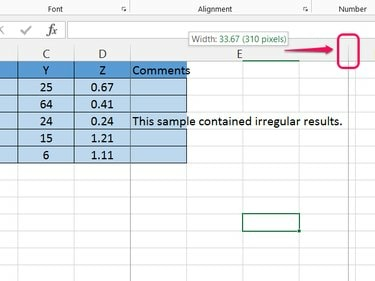
Kredit Gambar: Gambar milik Microsoft
Seret tepi kolom pada baris judul -- menurut huruf kolom -- ke kanan. Seret hingga garis putus-putus vertikal melewati baris teks terpanjang di kolom, lalu lepaskan tombol.
Tip
Atur lebar secara otomatis dengan mengklik dua kali tepi kolom alih-alih menyeretnya.
Gabungkan Sel
Menggabungkan sel menggabungkan dua atau lebih sel menjadi satu sel yang lebih besar. Gabungkan sel alih-alih mengubah lebar kolom saat Anda ingin hanya satu baris yang memiliki lebar ekstra.
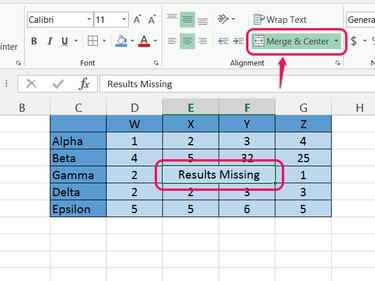
Kredit Gambar: Gambar milik Microsoft
Pilih sel yang ingin Anda gabungkan dan klik Gabungkan & Pusatkan pada tab Beranda. Untuk menggabungkan tanpa memusatkan, buka menu tarik-turun dan pilih Gabungkan Sel sebagai gantinya, atau ubah perataan setelah penggabungan.
Peringatan
- Sel yang digabungkan tidak selalu berperilaku seperti yang diharapkan. Misalnya, mereferensikan sel gabungan hanya berfungsi jika Anda menggunakan lokasi sel paling kiri atas dalam kumpulan gabungan.
- Memotong dan menempel (atau menyeret) sel yang digabungkan sering menyebabkan masalah. Untuk berhasil memindahkan sel yang digabungkan, potong, tempel di suatu tempat yang jauh dari sel lain yang terisi, lalu potong lagi dan tempel kembali ke tempat yang Anda inginkan.
Bungkus Teks
Teks pembungkus mencegah teks sel meluap keluar dari sel secara horizontal, seperti halnya Microsoft Word mencegah teks meluap dari sisi kanan halaman.

Kredit Gambar: Gambar milik Microsoft
Pilih sel dengan teks yang meluap -- atau seluruh kolom -- dan klik Bungkus Teks pada tab Beranda. Excel menambahkan jeda baris jika diperlukan dan memperluas tinggi sel yang dipilih agar sesuai dengan teks. Sesuaikan lebar kolom sesuai keinginan, dan Excel memperbarui pembungkus secara otomatis.
Tip
tekan Alt-Enter saat mengetik untuk menambahkan jeda baris manual di dalam sel.
Peringatan
Karena membungkus teks membuat baris lebih tinggi, meninggalkan banyak ruang kosong di kolom tanpa banyak teks. Coba sesuaikan ukuran font dan keberpihakan untuk mengurangi efek negatifnya. Secara khusus, mengatur keduanya Rata tengah dan Tengah membantu sel-sel yang jarang terlihat lebih baik.



